如何在云端进行 WordPress 自动备份
已发表: 2023-08-09备份您的网站是确保内容安全的有效方法。 但是,除非您记得始终如一地进行手动备份,并将副本存储在安全的环境中,否则您可能会陷入一种错误的安全感。
好消息是,您可以使用强大的工具 Jetpack VaultPress Backup 轻松设置自动备份并将 WordPress 网站的副本存储在安全的云平台上。
在这篇文章中,我们将讨论进行异地 WordPress 备份的重要性。 我们还将了解一些基于云的 WordPress 备份解决方案。 最后,我们将向您展示如何使用最好的 WordPress 备份插件之一来实现自动化。
WordPress 站外备份的重要性
您可能已经熟悉备份。 这些是在线或本地设备上存储的网站副本。
例如,您可以使用 WordPress 备份插件将内容下载到您的计算机。 一些托管提供商还可能对您的 WordPress 网站进行备份并将其存储在他们的服务器上。
这些解决方案只有一个大问题:如果服务器或计算机遭到黑客攻击,您可能会丢失备份。
此外,如果您的服务器由于主机错误或用户错误而发生故障,您可能无法访问您的内容。 例如,您的主机站点可能由于服务器问题而关闭,并且在问题解决之前您将无法登录主机帐户来恢复备份。
WordPress 云备份可以让您更加放心。 这是因为您将在异地存储内容,通常存储在独立于主机服务器的安全平台上。
这意味着即使您的站点或服务器出现故障,您也可以访问您的备份。 另外,如果服务器遭到黑客攻击或用户进行未经授权的更改,您的内容也不会受到影响。
仔细研究 WordPress 的基于云的备份解决方案
正在寻找最好的 WordPress 备份插件? 您可以使用多种工具在云上创建 WordPress 备份。 例如,UpdraftPlus 使您能够在 Dropbox、Google Drive、Amazon S3 和其他平台上存储网站的副本。
另一种选择是复制器,它允许您将站点从一个位置迁移、复制或移动到另一个位置。 与 UpdraftPlus 一样,它在 Dropbox、Google Drive 和 Amazon S3 上提供云存储。 但您需要购买高级版本才能访问此功能。
然而,正在寻找最简单、最可靠的 WordPress 解决方案的网站所有者不得不考虑 Jetpack VaultPress Backup。 事实上,由 WordPress.com 背后的专家团队制作,数百万个网站已经安装了 Jetpack 工具。
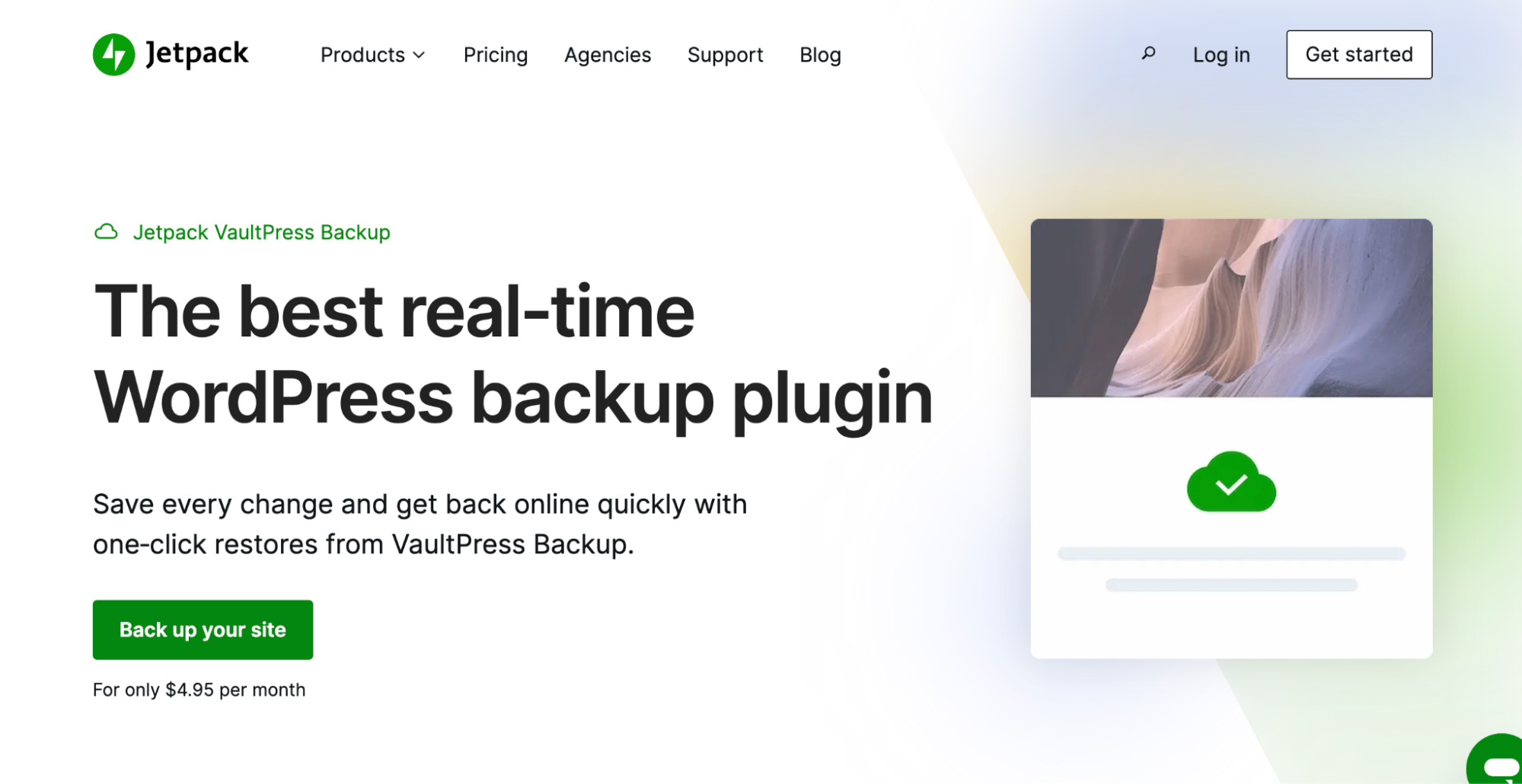
使用此插件,您将能够实时保存所做的每项更改,并将副本存储在高度安全的云上的网站上。 这也意味着即使您的主机服务器关闭,您也可以毫无问题地恢复 WordPress 网站。
此外,您网站的副本会保存在世界各地的多个服务器上,以提高可靠性。 备份也经过加密,以确保您的内容安全。
最好的部分是,该过程是完全自动化的。 安装后,每次您在网站上进行新更改时,该插件都会创建自动备份。
如您所见,VaultPress Backup 是市场上最安全、最可靠的备份插件之一。 您可以将其作为独立插件获取,也可以作为 Jetpack Security 捆绑包的一部分获取。 无论哪种方式,设置起来都很容易。
如何自动化基于云的 WordPress 备份
现在,让我们看看如何使用 VaultPress Backup 自动执行基于云的 WordPress 备份。 首先,您需要购买包含备份工具的 Jetpack 计划。
独立的 Jetpack VaultPress Backup 插件计划附带 10GB 存储空间。
或者,如果您的网站上安装了免费的 Jetpack 插件以获取许多其他安全和性能工具,则可以升级到高级计划,该计划从 1GB 存储空间开始。
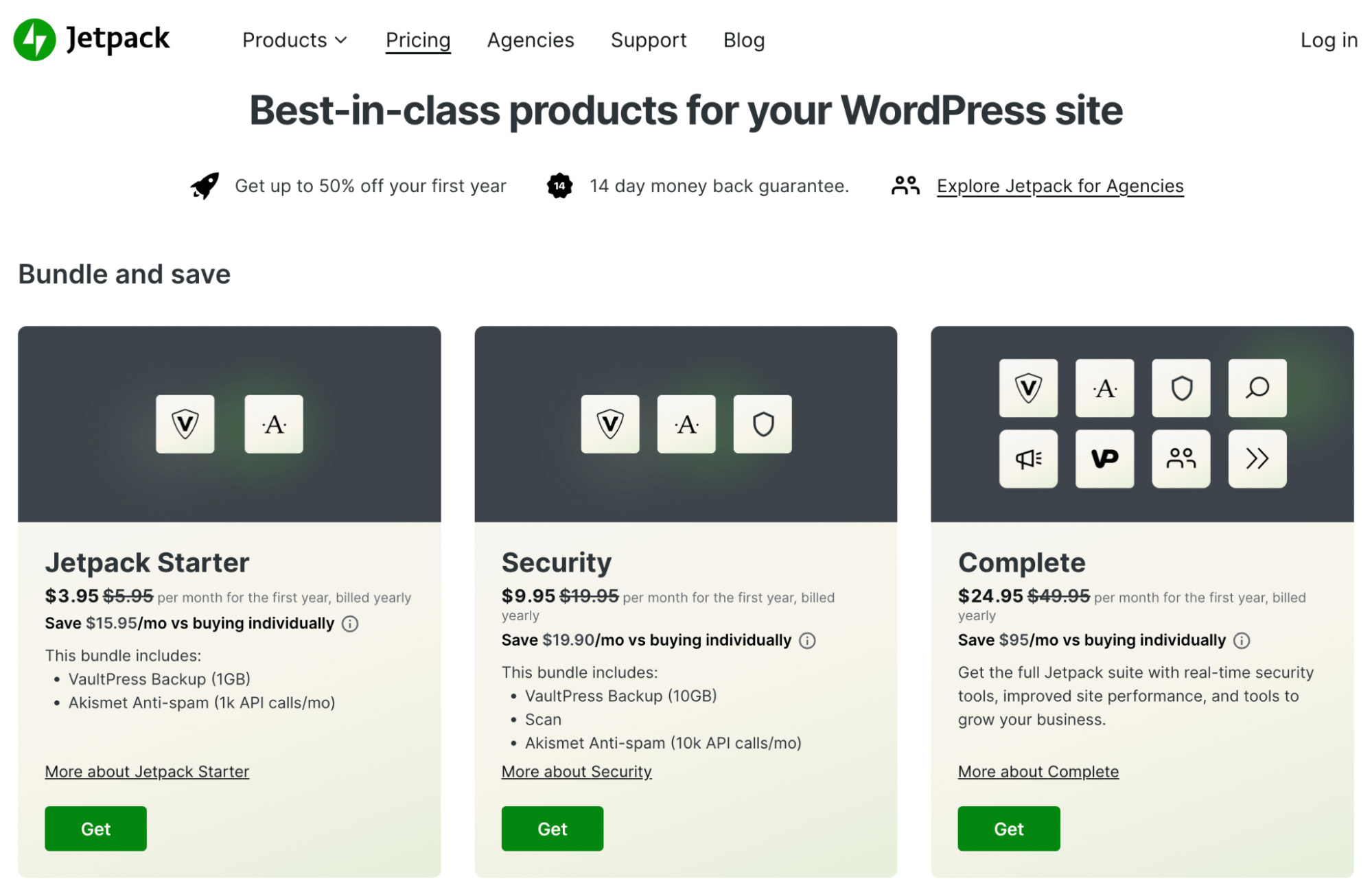
如果您有一个大型网站,您可能需要订阅 Jetpack Security,除了其他高级安全功能之外,它还为您提供 10GB 的存储空间。
如何安装和激活 Jetpack VaultPress 备份插件
购买计划后,您可以通过 WordPress 仪表板安装并激活 VaultPress Backup。
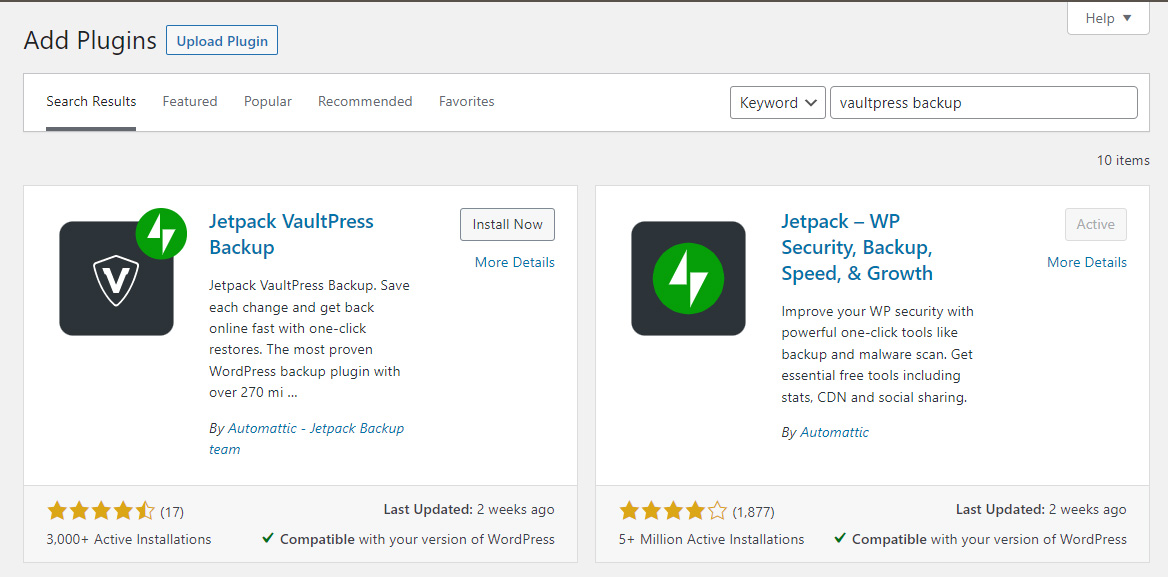
单击“立即安装” ,然后单击“激活” 。 然后系统会提示您购买插件或使用现有计划登录。
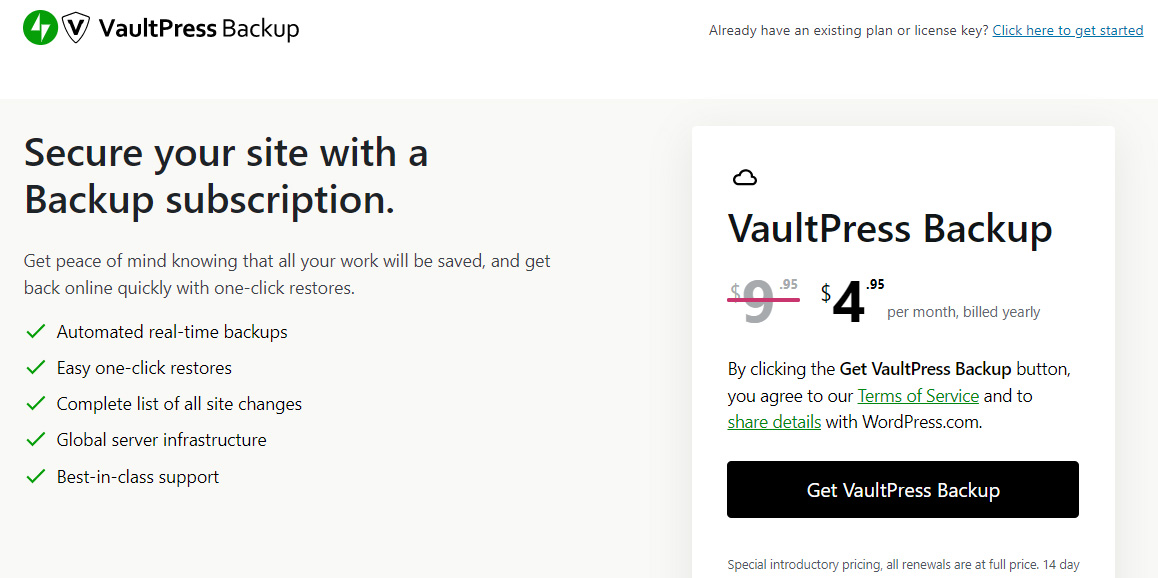
接下来,您需要输入许可证密钥才能激活插件。 如果您已购买订阅,该信息将发送到您的收件箱。
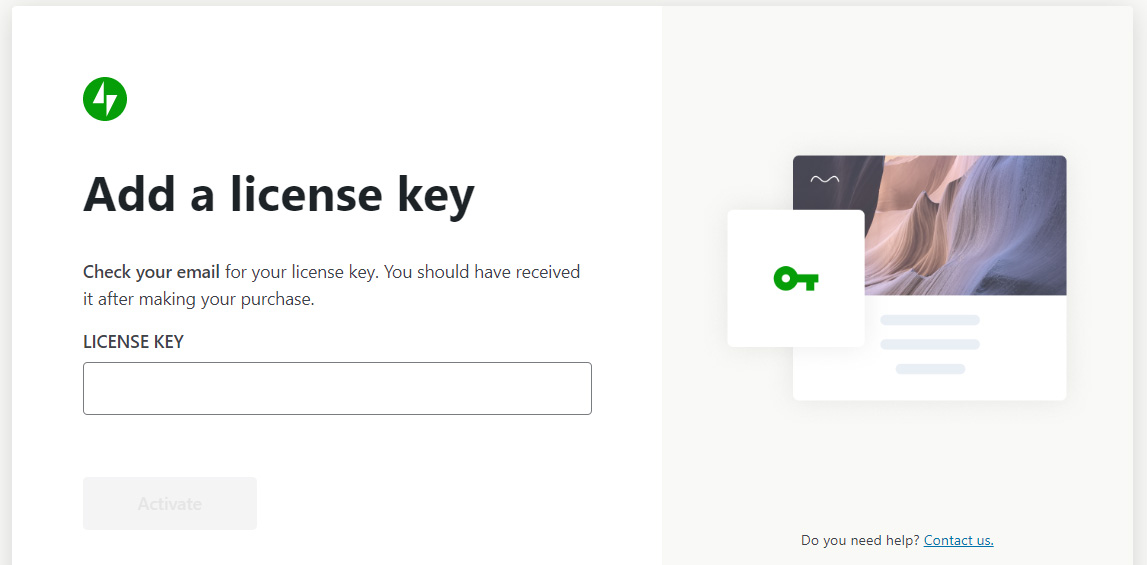
您可能还需要将 VaultPress Backup 连接到您的 WordPress.com 帐户。 只需按照提示即可完成该过程。
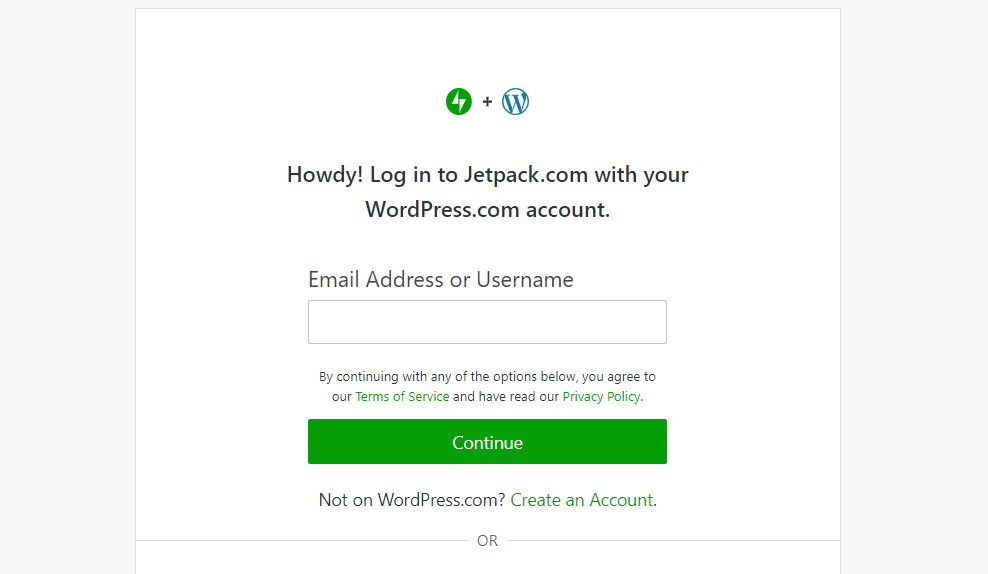
如果您还没有 WordPress.com 帐户,可以免费创建一个。

设置插件后,您可以通过导航至仪表板中的Jetpack → VaultPress Backup来访问它。 如您所见,该插件将自动执行站点的第一次备份。
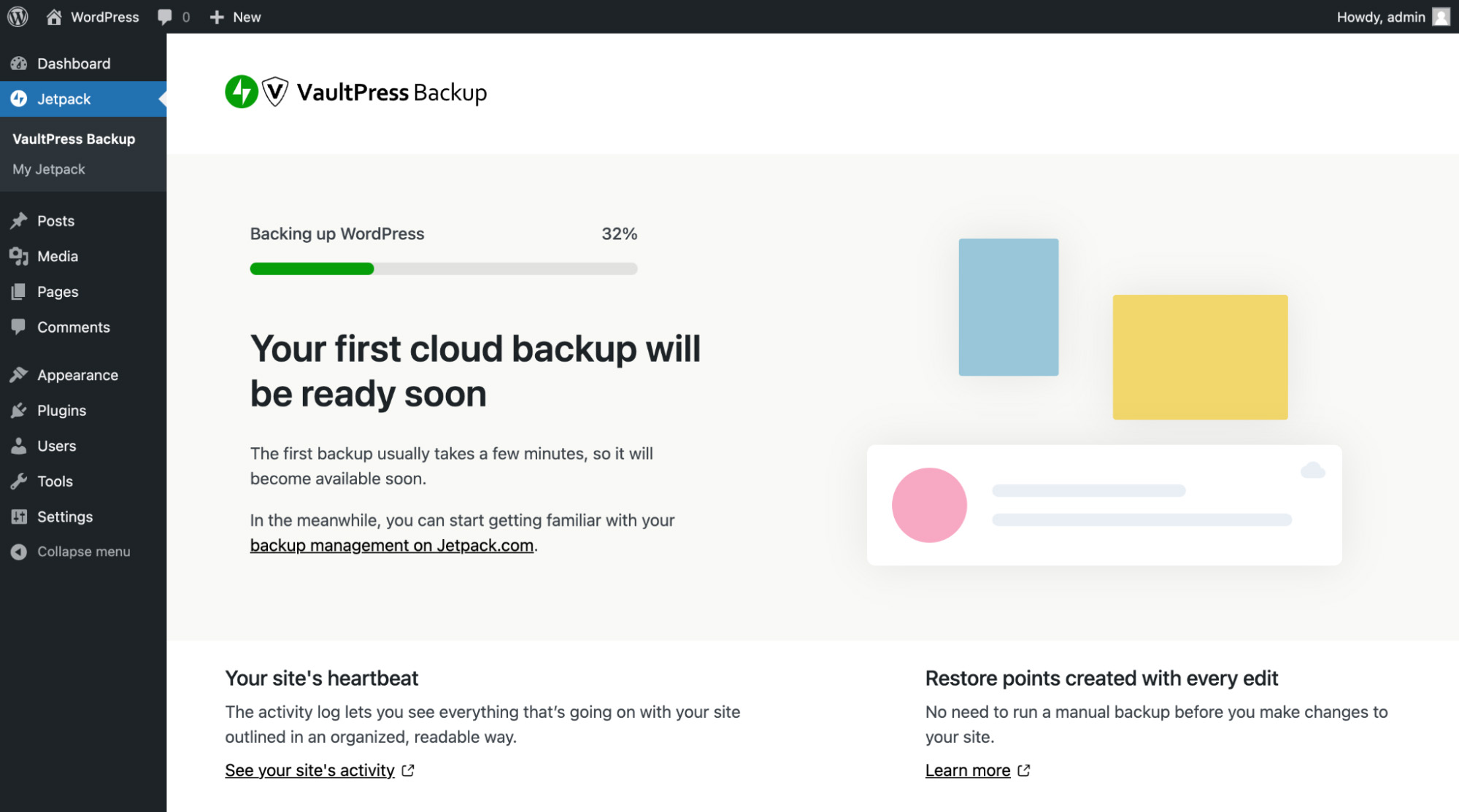
您无需配置任何设置或启用自动备份。 Jetpack 会根据您所做的每次编辑自动创建一个还原点。
您可以在 WordPress 仪表板中查看最新的备份。
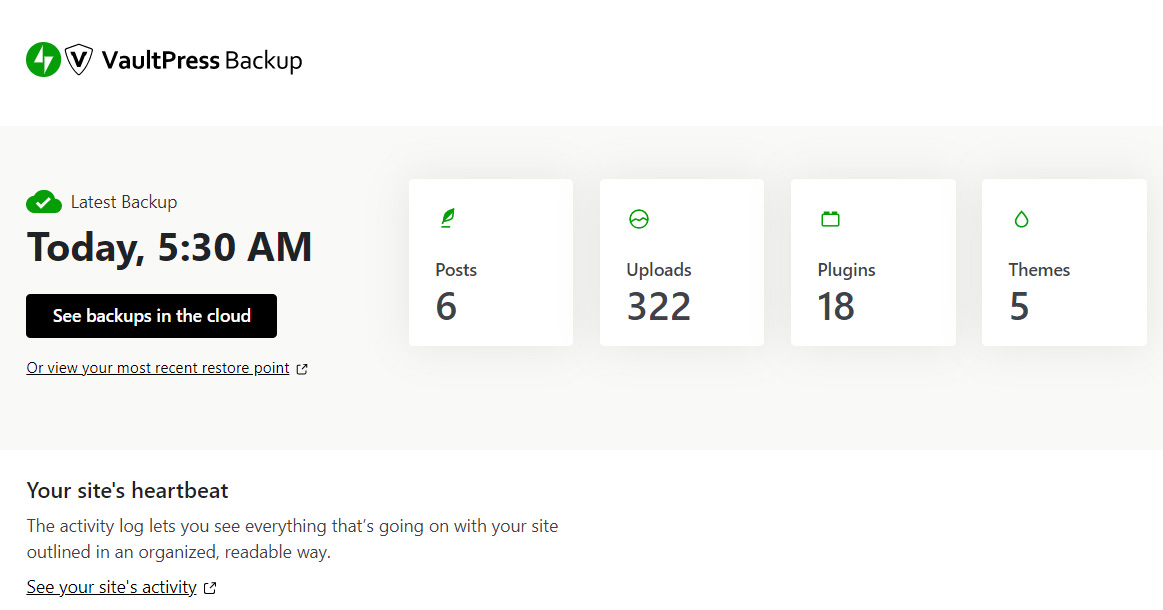
要访问您的站点副本,只需单击“查看云中的备份”即可。 您将获得一个活动日志,可让您查看对站点所做的每项更改。 如果您有多个用户为您的博客做出贡献,这会特别有用。
经常问的问题
正如我们所看到的,VaultPress Backup 使在云上进行完整的 WordPress 备份变得非常容易,但您可能仍然想知道它是如何工作的。 在本节中,我们将尝试回答有关最佳 WordPress 备份插件的一些最常见问题。
Jetpack VaultPress Backup 易于安装和配置吗?
是的,VaultPress Backup 的设置非常简单。 您唯一需要做的就是购买包含该工具的 Jetpack 计划。
一旦排序完成,您只需在您的网站上安装并激活该插件,它就会为您生成第一个备份。 从那时起,VaultPress Backup 将在您每次更新站点时自动创建备份。 这包括文件和数据库的备份。
备份的间隔时间是多少?
借助 VaultPress Backup,您每次使用网站时都会实时创建网站副本 — 这是比计划备份更好的解决方案。 例如,如果您今天创建新帖子或自定义主题,该插件将立即进行备份以保存这些更改。
该系统比每周或每月备份更有效,因为您无需担心如果在该时间范围内出现问题,可能会失去一天的工作成果。
借助实时备份方法,您可以放心,您在网站上所做的每项更改都存储在安全的位置。
VaultPress Backup 是否提供安全的备份存储?
VaultPress Backup 在全球多个服务器上创建 WordPress 网站的冗余副本。 这样,即使一台服务器发生故障,您仍然可以访问备份。
此外,它还可以创建独立于托管服务器的异地备份。 这意味着您的服务器上没有负载,并且即使您的网站关闭,您仍然可以访问您的内容。
还值得注意的是,您的备份是加密的。 这使得恶意第三方更难拦截您的网站并操纵您的内容。
如何恢复备份? 这样做容易吗?
是的,当您使用 VaultPress Backup 时,只需单击几下即可恢复站点的副本。
首先,您需要登录 Jetpack 帐户并单击“活动日志” 。 在这里,您可以使用过滤器按日期范围或活动类型搜索备份。
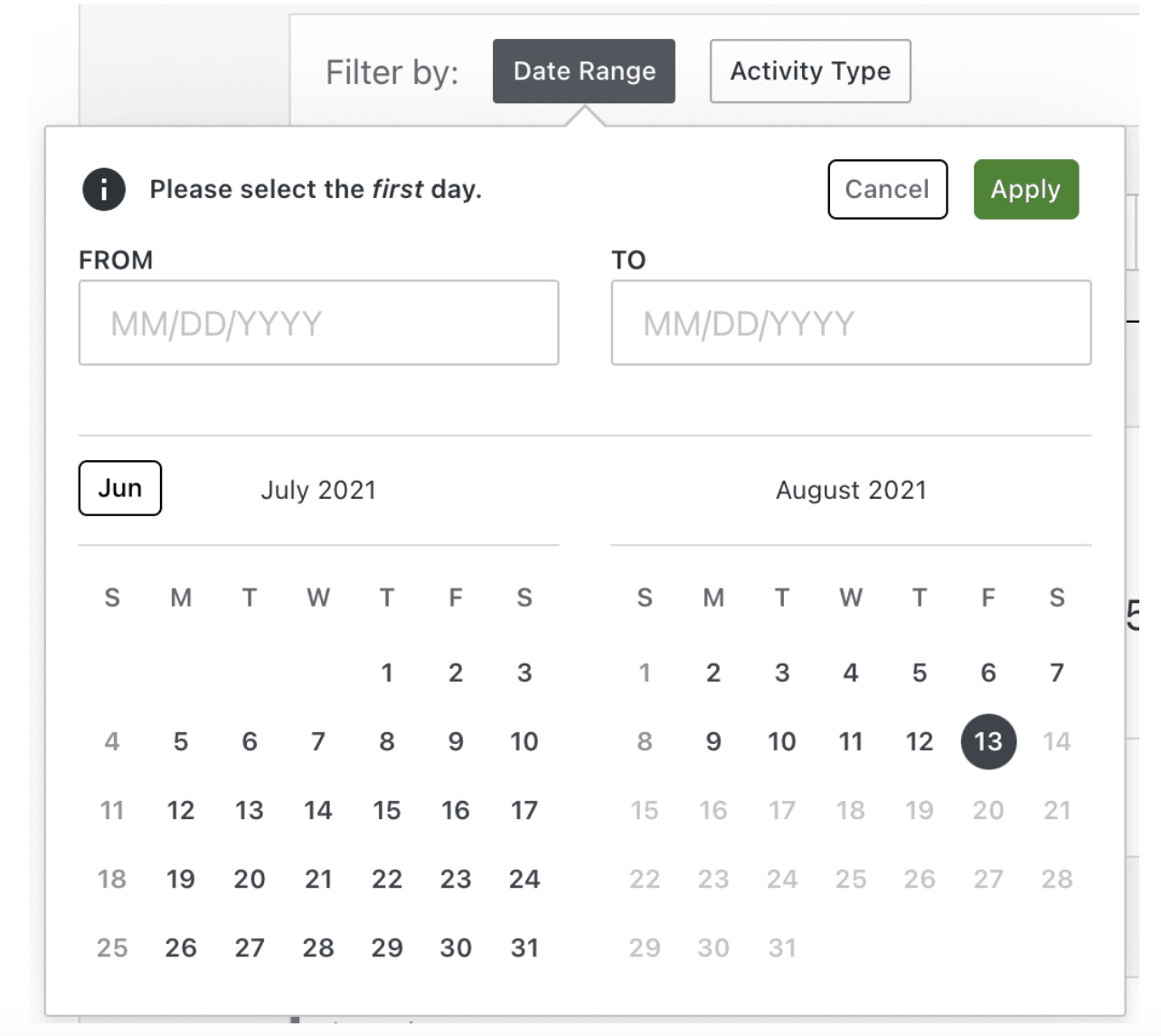
然后,选择“操作”按钮并单击“还原至此点”以打开“还原站点”对话框。
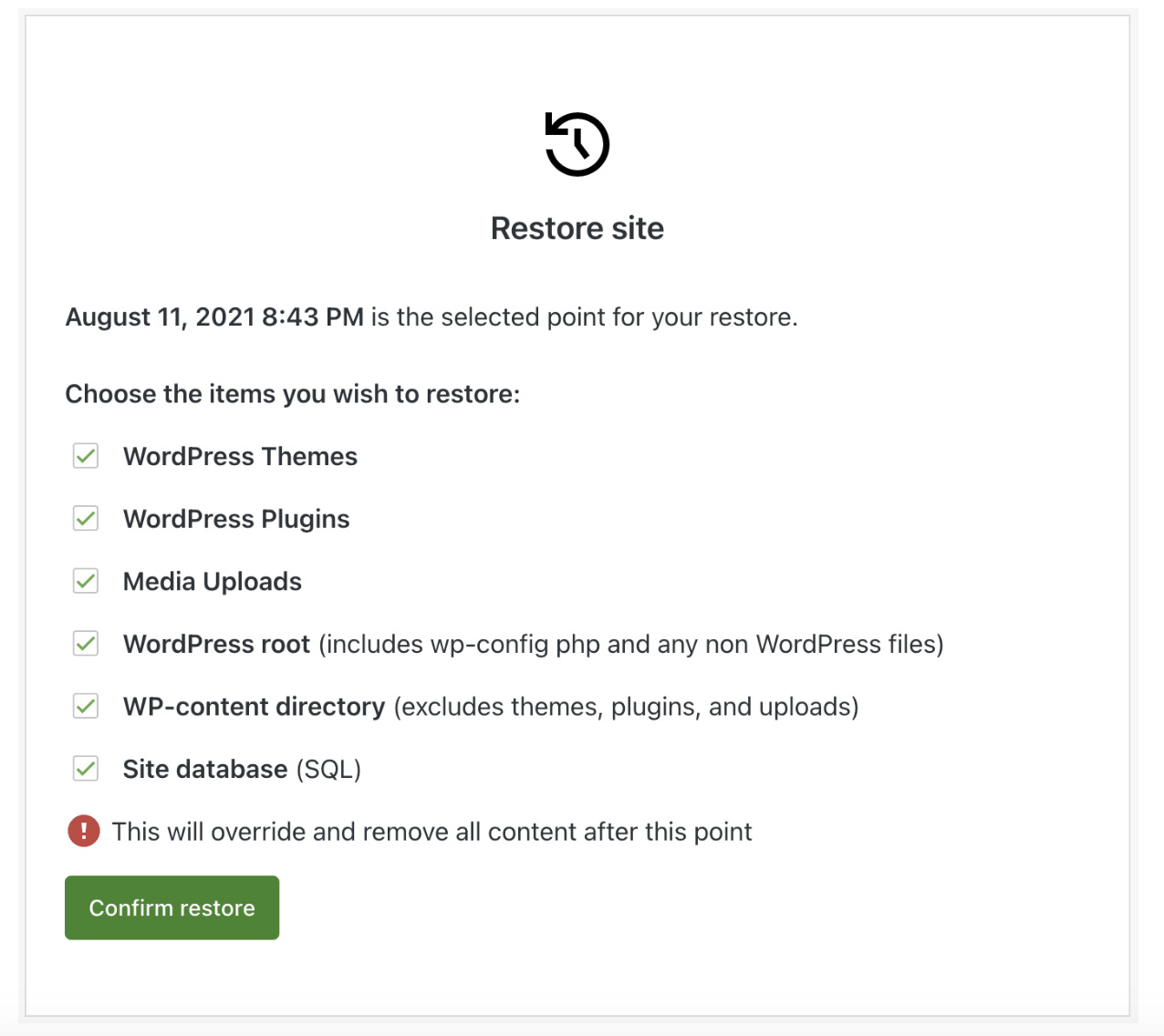
接下来,您可以使用提供的列表取消选择您不想恢复的任何项目,例如插件和主题。 如果您想恢复所有内容,请选中所有复选框,然后单击“确认恢复” 。
然后,Jetpack 将根据您的选择恢复您的网站。 该过程完成后,您将看到一条成功消息。 就是这样!
如果您有 WooCommerce 网站,VaultPress Backup 使您能够将 WordPress 网站恢复到之前的任何状态,而不会丢失最近的订单和产品。 您还可以创建自定义 WooCommerce 表备份。
请注意,您还可以选择将备份下载到您的计算机。 然后,您可以将它们上传到您选择的其他存储设备,例如 Google 云端硬盘。
使用 VaultPress Backup 让 WordPress 备份变得轻而易举
执行备份可以帮助确保您始终拥有站点的副本,以便在出现任何问题时进行恢复。 但是,如果您将这些副本存储在服务器或本地设备上,则在发生网络攻击或硬件故障时,您可能会面临丢失内容的风险。
为了更加安心,您需要将备份保存在异地。 使用 VaultPress Backup,您可以实时进行云备份。 每次您修改内容时,该插件都会自动生成您网站的副本,并将其存储在高度安全的位置。
您准备好自动化备份过程了吗? 立即开始使用 VaultPress 备份!
